Hirdetés
Szeretné lefedni a zeneszámait? Nem hibáztatlak téged. Úgy tűnik, hogy mindenki, a kormánytól a családodig, meg akarja nézni a telefonját, hogy megnézze, amit éppen néz.
A biztonság megőrzésének elengedhetetlen része a történelem törlése. És nem csak a böngésző történetéről beszélek. Android-eszköze tele van olyan tartalommal, amelyen a hackerek és a snoopers szívesen megkapják a kezüket.
Aggódóan, mivel annyira hatalmas a lábnyoma, nem könnyű emlékezni mindent, amit meg kell törölnie. Ebben a cikkben segítő kezet fogok adni neked. Vessen egy pillantást az eszközön az előzmények törlésének leggyakoribb módjaira. Mindent lefedünk a böngészőtől a billentyűzetig.
1. Google Chrome
A böngészője a telefon legnyilvánvalóbb helye, ahol az előzményeket naplózza.
Csak azt fogom elmagyarázni, hogy hogyan lehet törölni az előzményeit a Chrome-ban, mivel ez az Androidon a leggyakrabban használt böngésző, több mint 85 százalékos piaci részesedéssel. Ha azon kevés egyike vagy, akik nem használják a Chrome-ot, akkor tekintse meg útmutatóunkat
törölje a többi böngésző előzményeit A böngészési előzmények törlése az Android rendszerenA következőképpen törölheti böngészési előzményeit a népszerű Android böngészőkben, ideértve a Chrome-ot, a Firefox-ot, a Dolphint és még sok más. Olvass tovább .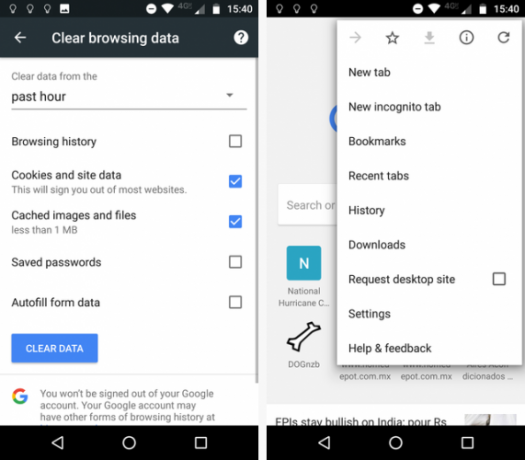
A Chrome előzményeinek törléséhez indítsa el az alkalmazást, és koppintson a három függőleges pont a jobb felső sarokban. A felbukkanó menüben lépjen a következőre: Előzmények> Böngészési adatok törlése. Pontosan kiválaszthatja, hogy mely adatokat törölni akarja, és kiválaszthatja a megfelelő időkeretet.
Koppintson a Adatok törlése a folyamat befejezéséhez.
2. Facebook keresési előzmények
A Facebook keresési előzményei felfedő és zavaróak lehetnek. Valaki átvághat rajta, és mindent megtanulhat attól, kinek a titkos összetörése étterembe, amelyet vacsorára tervez felkeresni 5 hasznos alkalmazás arra az esetre, ha nem tudja eldönteni, hol kell enniNem tudja eldönteni, hol enni? Akkor szükség van legalább ezekre az alkalmazásokra. Olvass tovább .
Mint ilyen, fontos tudni, hogyan kell törölni a keresési előzményeket. Szerencsére mobilon egy egyszerű folyamat.

Az alkalmazás képernyő tetején látható a keresőmező. Koppintson rá, majd keresse meg a szerkesztése gomb a jobb felső sarokban.
Az alkalmazás elviszi a Naplót. A keresés teljes előzményeit láthatja, közvetlenül a fiókjának első megnyitásakor. Keresse meg a Tiszta keresések ikonra a képernyő tetején, és koppintson rá.
A Facebook megerősíti a választását, majd törli a teljes keresési előzményeket.
3. A Google Play Áruház előzményei
A Google Play Áruház keresési előzményei sokkal leleplezőbb betekintést nyújthatnak az életmódjával és a hobbijaival kapcsolatban. És ez ismét kínos titkokat tár fel. (Ne aggódjon, már tudjuk, hogy a SpongeBob rajongói klub tagja vagy!)
A keresési előzmények törlése néhány egyszerű lépésben elvégezhető.
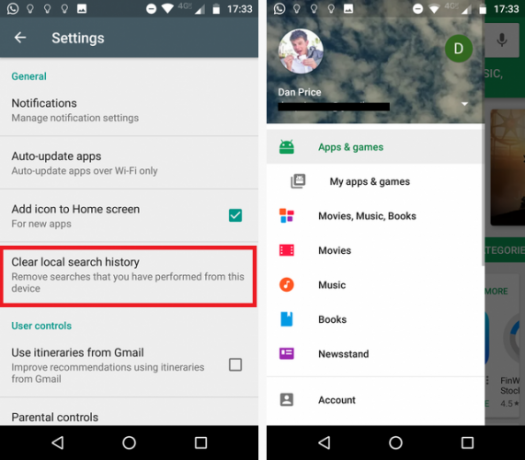
Nyissa meg az alkalmazást, és koppintson a három vízszintes vonal a bal felső sarokban a menü megnyitásához. Görgessen le és érintse meg a gombot Beállítások. A Beállítások menüben keresse meg Törölje a helyi keresési előzményeket és koppintson rá.
Furcsa módon nem fog megjelenni egy megerősítő képernyő vagy értesítés, amely arról szól, hogy a művelet sikeres volt. Annak érdekében, hogy a folyamat működjön, térjen vissza az alkalmazás fő képernyőjére, és érintse meg a gombot keresőmező az ablak tetején. Nem láthat egyetlen bejegyzést sem.
4. Értesítési előzmények
Meglepő számú Android-felhasználó nem ismeri ezt az eszköz naplózza értesítési előzményeit Hogyan követjük nyomon az összes elmulasztott értesítést egy Android rendszerenMegtisztította valaha egy fontos értesítést? Így ragadhatja meg az értesítéseket az Android ping előzményeiből. Olvass tovább .
Természetesen a szolgáltatásnak sok hasznos szempontja van; nagyszerű módja annak, hogy megnézze, mit mondott egy riasztás, ha véletlenül elutasította. Ez ugyanakkor biztonsági veszélyt is jelent. Felfedheti az e-mailek és a WhatsApp üzenetek kivonatait, a nem fogadott hívások összefoglalását, és felteheti az egyes alkalmazások felhasználóneveit is.
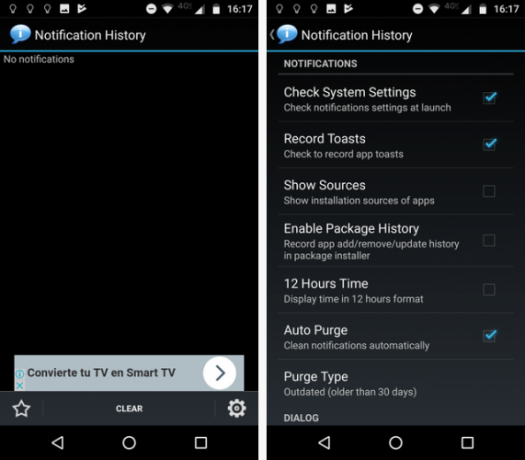
Meglepő módon nincs mód az értesítési napló manuális törlésére. Szüksége van egy harmadik féltől származó alkalmazásra. A Play Áruházban rengeteg közül választhat, de az egyik a legjobb Értesítési előzmények.
Miután telepítette, menjen tovább Beállítások és jelölje be a jelölőnégyzetet a Automatikus tisztítás.
Letöltés:Értesítési előzmények (Ingyenes)
5. Híváslista
A hívások előzményei újabb rést rejtenek a telefon biztonságában. Óriási ablakot kínál, amellyel kapcsolatba lép a leggyakrabban.
Szerencsére a híváselőzmények törléséhez nincs szükség trükkökre vagy harmadik féltől származó alkalmazásokra.
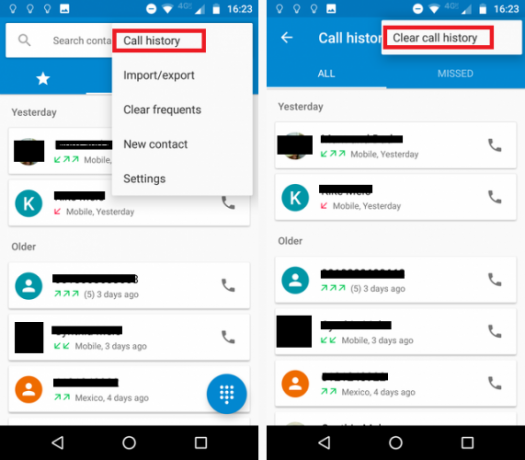
Az előzmények törléséhez nyissa meg a Telefon alkalmazást, és koppintson a Történelem fület. Most keresse meg a három függőleges pont a jobb felső sarokban és nyitva Híváslista.
Az új ablakban érintse meg a elemet három függőleges pont a jobb felső sarokban, majd válassza a lehetőséget Törölje a híváselőzményeket. A telefon megkérdezi, hogy erősítse meg választását - mielőtt elvégzi a műveletet.
6. Gboard története
Tudta, hogy még a Gboard, az alapértelmezett Android billentyűzet is naplózza az előzményeket? Mivel a most már nem működő Google billentyűzetből a jelenlegi iterációjába került, sok adatot tárolt. De pontosan milyen adatok?
Nos, attól függ hogyan használja a billentyűzetet 10 dolog, amit a Gboard for Android nem tudottAz Androidra a legjobb billentyűzet valószínűleg az az előre telepített billentyűzet: a Gboard. De teljes mértékben kihasználja annak összes nagyszerű tulajdonságait? Olvass tovább . Ha sok GIF-et küld, előfordulhat, hogy ezeknek története van. Ugyanaz az egyéni szavakkal vagy a Google Keresésekkel.
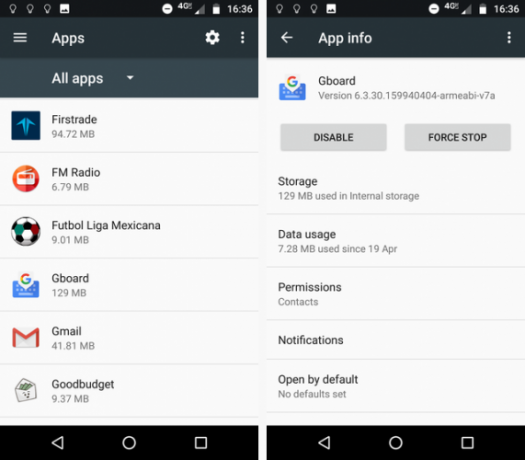
Szerencsére, függetlenül attól, hogy hogyan használja a billentyűzetet, könnyű az adatok törlése. Mielőtt folytatná, tudnia kell, hogy itt nincs részletesebb megközelítés. Például nem törölheti a GIF-eket, de megőrizheti a keresési előzményeket - minden vagy semmi.
A Gboard előzményeinek törléséhez menjen a következő oldalra: Beállítások> Alkalmazások> Gboard. Érintse meg Tárolás és válassza ki Adatok törlése.
7. Spotify története
A Spotify előzményei inkább a „lehetséges zavarba ejtés” kategóriába esnek, nem pedig a „hackerek számára nagy érték” kategóriába. Ha minden szabadidejét Madonna és Justin Bieber hallgatására tölti, érdemes lehet, hogy rendszeresen törölje az előzményeit!
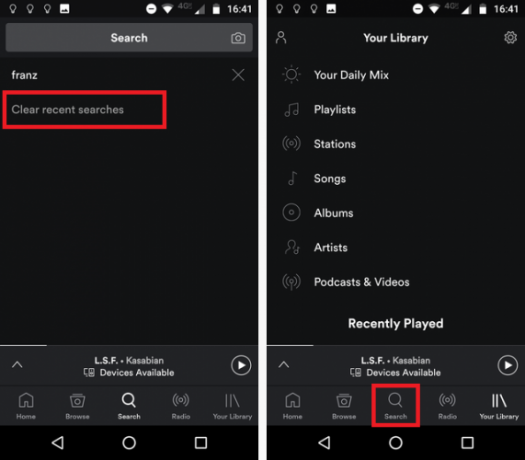
Ha tiszta pala szeretne magának, nyissa meg az alkalmazást, és koppintson a Keresés fül a képernyő alján. Görgessen lefelé a legutóbbi keresések listájának alján, és koppintson a elemre Törölje a legutóbbi kereséseket az adatok törlésére.
8. Twitter története
Csakúgy, mint a Facebook, a Twitter története is sok mindenről felfedi az érdeklődésre számot tartó hírekről, a hírességek közül, melyeket szeretsz akit titokban üldöz Ki számít Cyberstalkingnak?A technológia ezen generációjában a "követés" egy kissé bonyolult kifejezés. Olyan bonyolult, hogy ki kellett egészítenünk, és egy teljesen új dolgot hozott létre: a cyberstalking. Kicsit beszélgettünk ... Olvass tovább . Nem akarja, hogy rossz kezekbe kerüljön.
A legújabb Twitter keresési előzmények megszabadulásához nyissa meg az alkalmazást, majd koppintson a keresés ikonra a képernyő tetején, majd kattintson a képernyőn keresőmező.
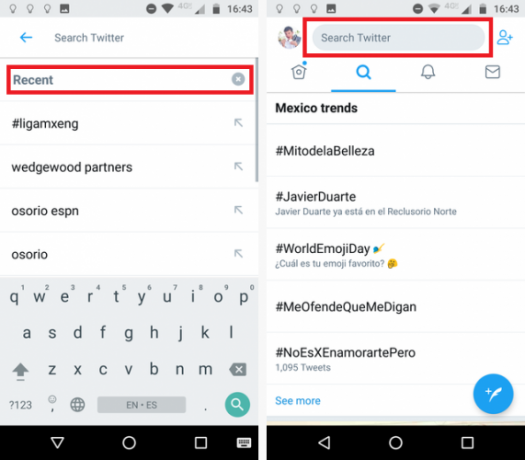
Megjelenik az összes legutóbbi keresési kifejezés és a hashtagok listája, amelyeket éppen nézett. Koppintson a x ikon mellett Friss az előzmények eltávolításához az eszközről.
9. SMS előzmények
Ha továbbra is ragadt az 1990-es évek, és használja SMS mint elsődleges üzenetküldő eszköz Jobb szöveget jeleníthet meg ezekkel az alternatív SMS-alkalmazásokkal az Android számáraNem tetszik az alapértelmezett SMS-alkalmazás? Próbálja ki újat! Olvass tovább , nem segít. Nem igazán, nem segít. Az alapértelmezett Google Messages alkalmazást használva nincs lehetőség az összes üzenet előzmény tömeges törlésére.
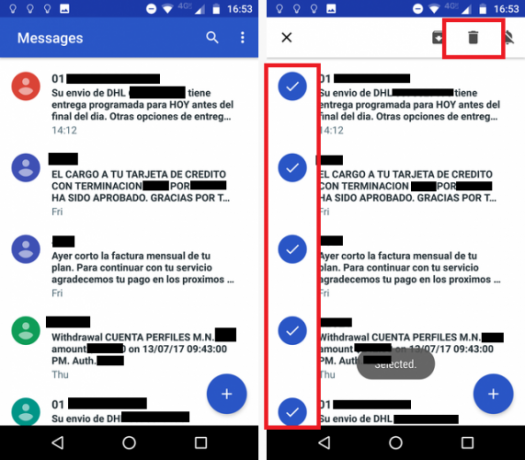
Ehelyett hosszan le kell nyomnia a beérkező levelek első üzenetét, majd az összes üzenetet külön kell kiválasztania. Amikor végre kész vagy, érintse meg a gombot szemetes ikon a jobb felső sarokban.
10. Az eszköz gyári alaphelyzetbe állítása
Tartósabb és alaposabb megoldáshoz gyárilag vissza kell állítani a készüléket. Ez az egyetlen biztonságos lehetőség, ha újrahasznosítani, eladni vagy egy családtagnak adja át.
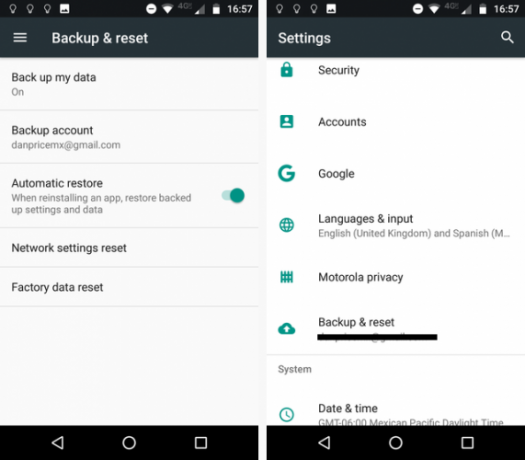
Természetesen ez a nukleáris lehetőség. Az összes adat, alkalmazás, fénykép, zene és bármi más, amelyet a készülékére mentett, örökre eltűnik.
Az Android telefon vagy táblagép gyári alaphelyzetbe állításához menjen a Beállítások> Biztonsági másolat és visszaállítás> Gyári adatok visszaállítása.
Törli a történetedet?
10 módszert mutattam be az előzmények törlésére az Android-eszközről. Fedeztem fel a leggyakoribb alkalmazások és a biztonság gyenge pontjait.
Most szeretném hallani az Ön véleményét. Szán időt az alkalmazások átdolgozására és az előzmények manuális törlésére? Vagy mindent ott hagy, hogy bárki láthassa?
Mint mindig, az összes véleményét és visszajelzését az alábbi megjegyzésekbe teheti. És ne felejtsd el megosztani ezt a cikket barátaival a közösségi médián keresztül.
Kép jóváírás: yoojiwhan keresztül Shutterstock.com
Dan egy brit külföldön élő, Mexikóban élő. Ő a MUO testvérek webhelyének, a Blocks Decoded igazgatója. Különböző időpontokban a MUO társadalmi szerkesztője, kreatív szerkesztője és pénzügyi szerkesztője. Minden évben megtalálhatja őt a Las Vegas-i CES show-padlóján barangolva (PR-emberek, keresse meg!), És rengeteg színfalak mögött készít webhelyet.


